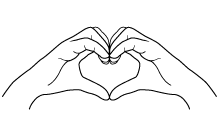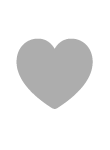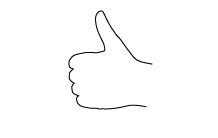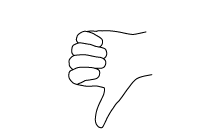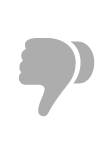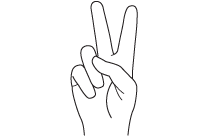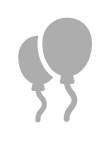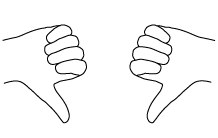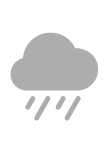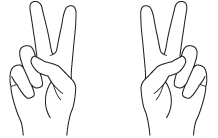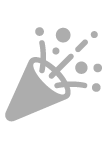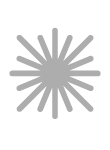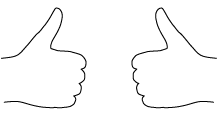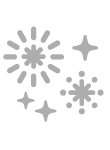iPad 使用手册
- 欢迎使用
-
-
- 兼容 iPadOS 18 的 iPad 机型
- iPad mini(第 5 代)
- iPad mini(第 6 代)
- iPad mini (A17 Pro)
- iPad(第 7 代)
- iPad(第 8 代)
- iPad(第 9 代)
- iPad(第 10 代)
- iPad Air(第 3 代)
- iPad Air(第 4 代)
- iPad Air(第 5 代)
- iPad Air 11 英寸 (M2)
- iPad Air 13 英寸 (M2)
- 11 英寸 iPad Pro(第 1 代)
- 11 英寸 iPad Pro(第 2 代)
- 11 英寸 iPad Pro(第 3 代)
- 11 英寸 iPad Pro(第 4 代)
- iPad Pro 11 英寸 (M4)
- 12.9 英寸 iPad Pro(第 3 代)
- 12.9 英寸 iPad Pro(第 4 代)
- 12.9 英寸 iPad Pro(第 5 代)
- 12.9 英寸 iPad Pro(第 6 代)
- iPad Pro 13 英寸 (M4)
- 设置基础功能
- 让 iPad 成为你的专属设备
- 与亲朋好友保持联系
- 自定义你的工作区
- 充分利用 Apple Pencil
- 为儿童自定义 iPad
-
- iPadOS 18 的新功能
-
- 阅读 PDF
- 快捷指令
- 提示
- 版权
在 iPad 上使用视频会议功能
在 FaceTime 通话 App ![]() 或第三方视频会议 App 中进行视频通话期间,你可以使用全屏幕视频效果,以及通过手势添加回应来用 3D 效果填满相机取景框。
或第三方视频会议 App 中进行视频通话期间,你可以使用全屏幕视频效果,以及通过手势添加回应来用 3D 效果填满相机取景框。
在视频通话期间使用视频效果
在 FaceTime 通话 App
 或第三方视频会议 App 的视频会议通话中,打开控制中心。
或第三方视频会议 App 的视频会议通话中,打开控制中心。轻点“FaceTime 通话控制”,然后选取以下任一项:
人物居中:视频会议通话期间,随着你在视野中四处移动自动将你(及身边的其他人)包括在画面中。(在支持的机型上可用)。请参阅打开人物居中。
人像:自动模糊背景并让你处于视觉中心。轻点
 以调整背景模糊程度。请参阅使用“人像”模式模糊背景。
以调整背景模糊程度。请参阅使用“人像”模式模糊背景。摄影室灯光:调暗背景并提亮你的面部。轻点
 以调整摄影室灯光的强度。
以调整摄影室灯光的强度。回应:可让你使用手势添加回应。在控制中心中关闭“回应”后,你无法使用手势添加回应,但可通过在通话中按住你的方块,然后轻点出现的图标来添加回应。(在支持的机型上可用。)请参阅在视频通话中添加回应。
在视频通话中添加回应
感谢您的反馈。